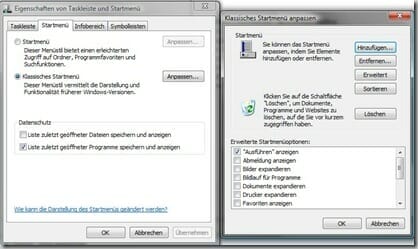Schnelle Übersicht:
Sie benötigen öfters den Ausführen-Dialog und ärgern sich, dass er nicht da ist? Wir zeigen Ihnen, wie Sie mit wenigen Handgriffen Ausführen wieder ins Startmenü bringen.
[Von Raimund Machacek]
Sollte der Befehl Ausführen einfach verschwunden sein, so können Sie in nach folgender Anleitung wiederherstellen:
- Klicken Sie mit der rechten Maustaste auf den Startmenüknopf
- Wählen Sie "Eigenschaften"
- Klicken Sie nun auf die Schaltfläche "Anpassen..."
- Setzen Sie nun einen Haken vor ""Ausführen" anzeigen"
- Bestätigen Sie mit "OK"
Nun sollten Sie unter Start wieder wie gewohnt den Ausführen-Dialog finden.
Gründete Windows Tweaks als Teenie im Jahr 2001. Seine hilfreichen PC-Tricks machten daraus Deutschlands meistbesuchte Windows-Seite (damals sah Sandro so aus). Dann schrieb er länger für internationale Publikationen, etwa für PC-Praxis, Computerbild, PCWorld in den USA, IMTEST.de und Hifi.de. Hauptberuflich ist Sandro als Global Product Marketing Lead und Consultant für verschiedene globale Techunternehmen tätig, etwa für Microsoft, AVG, Avast, Nero, TeamViewer, Swiss IT Security Group und nun aktuell im Fintech-Bereich für Gendigital. Doch seine Leidenschaft wird er nicht los und teilt hier wieder seine Tweaks. Privat reist er gerne durch die Welt und liebt Asien, insbesonders Japan, Singapore und Korea, aber auch naturbelassene Orte wie Iceland und die Nordics. Sie erreichen Sandro via E-Mail.
Hallo & willkommen 👋
Auf Windows Tweaks findest Du zeitsparende Anleitungen rund um PC, Software & Microsoft. Für einen stressfreien digitalen Alltag. Bereits seit 1998 "tweaken" wir Windows und hören einfach nicht mehr auf!
Auf Windows Tweaks findest Du zeitsparende Anleitungen rund um PC, Software & Microsoft. Für einen stressfreien digitalen Alltag. Bereits seit 1998 "tweaken" wir Windows und hören einfach nicht mehr auf!
Neue Windows-Guides